Windows 10 bardzo poważnie podchodzi do Linuksado swojej bazy użytkowników. Nadchodzi wrzesień, a Windows 10 doda obsługę różnych dystrybucji Linuksa. Istniejący podsystem Windows dla systemu Linux otrzymał aktualizację dzięki aktualizacji Creators Update. Jeśli masz już aktualizację do Creators Update, zaktualizuj wersję podsystemu Windows dla systemu Linux. Po pierwszym włączeniu WSL w systemie Windows 10 tworzysz konto użytkownika. To jedyne konto jest kontem domyślnym. Ilekroć otwierasz WSL, otwiera się na tym koncie. Możesz dodać więcej kont do WSL i zmienić konto domyślne. Oczywiście nie ma GUI do dodawania i przełączania użytkowników w Podsystemie Windows dla Linuksa. Musisz użyć polecenia w powłoce bash, aby dodać i zmienić użytkowników w Podsystemie Windows dla Linuxa i zmienić domyślnego użytkownika.
Dodaj nowego użytkownika
Aby dodać nowego użytkownika, otwórz Ubuntu w systemie Windows 10. Wpisz następujące polecenie;
sudo adduser mynewuser

Musisz wprowadzić hasło dla bieżącego użytkownika Linuksa, aby utworzyć nowego użytkownika. Po utworzeniu nowego użytkownika możesz wprowadzić jego nazwę i hasło.
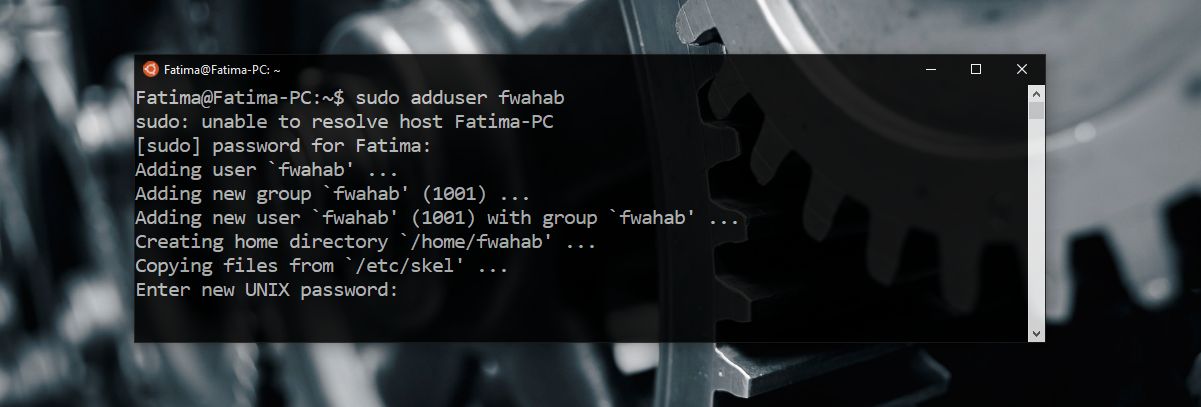
Zmień użytkownika
Aby przełączyć użytkowników, wprowadź następujące polecenie;
su username
Zamień „nazwa użytkownika” na nazwę użytkownika, na którego chcesz się przełączyć.
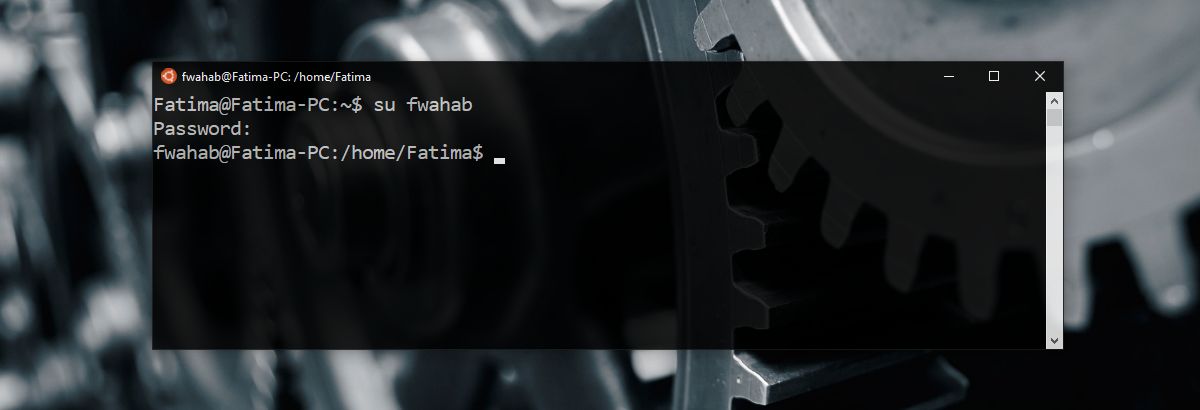
Zmień domyślnego użytkownika
Musisz to zrobić za pomocą wiersza polecenia. Istnieją dwa scenariusze zmiany domyślnego użytkownika. Masz istniejącego użytkownika, którego chcesz ustawić jako nowego użytkownika domyślnego lub chcesz utworzyć nowego użytkownika i ustawić go jako użytkownika domyślnego.
Aby ustawić istniejącego użytkownika jako domyślnego, wprowadź następujące polecenie;
LxRun.exe /setdefaultuser username
Zamień „nazwa użytkownika” na użytkownika, którego chcesz ustawić jako domyślny. Jeśli użytkownik nie istnieje, to polecenie utworzy nowego użytkownika i ustawi go jako użytkownika domyślnego.
Zmień hasło dla użytkownika
Możesz również zmienić hasło dla użytkownika, jeśli Tychcieć. Polecenie jest dość proste. Otwórz Bash w Windows 10. Przejdź do użytkownika, dla którego chcesz zmienić hasło (patrz wyżej). Wpisz następujące polecenie, aby zmienić hasło;
passwd
Zostaniesz poproszony o wprowadzenie prąduhasło, zanim będzie można je zmienić. Jeśli zapomniałeś swojego aktualnego hasła, nie będziesz mógł ustawić nowego hasła. W tej sprawie nie ma wiele możliwości skorzystania, więc uważaj na ustawione hasła. Nie rób im zbyt łatwych rzeczy, ale spraw, aby były czymś, co możesz zapamiętać.













Komentarze